BLOG
【PHP】WordPressで問い合わせフォームを自作する
WordPressで問い合わせフォームを自作する
WordPressで作成したホームページやブログに、問い合わせフォームを設置する機会は非常に多いです。問い合わせフォームを設置する方法は、大きく分けて2つあります。
1. WordPressのプラグインを利用する
2. 問い合わせフォーム自体を自作する
問い合わせフォームを自作する場合、見た目はHTMLとCSSで簡単に作ることが出来ても、自動返信メールを送信したり、入力エラー時にオートスクロールさせたりなど、機能面を充実させることは意外と難しいです。そのため、手軽に問い合わせフォームを作成できるプラグインが利用されることも多いです。
しかしながら、PHPの知識が少しあれば自作することは可能です。問い合わせフォーム1つだけのために、新たにプラグインを入れる必要もありません。
この記事では、本サイトの問い合わせフォームを例に、オリジナルの問い合わせフォームの作成方法について解説しています。
問い合わせフォームの作成方法
問い合わせフォームの作成の流れは、以下の通りです。
- HTML、CSSでベースを作成
- PHPで基本機能を作成
- 自分のサイト仕様にカスタマイズ
以降、順を追って見ていきます。
HTML、CSSでベースを作成 & PHPで基本機能を作成
最初の2つ「HTML、CSSでベースを作成」「PHPで基本機能を作成」に関しては、別記事でまとめています。
自分のサイト仕様にカスタマイズ
本サイトで仕様するにあたり、上記の参考サイトの問い合わせフォームを以下のようにアレンジしています。
- 問い合わせフォームのPHPファイルをindex.phpから独立させる
- 入力内容確認時や入力エラー発生時にオートスクロールさせる
問い合わせフォームのPHPファイルをindex.phpから独立させる
index.phpのファイルに問い合わせフォームの機能を司るコードを直書きすると、HTML要素の記述もあるため、index.phpのファイルの中身が複雑かつ膨大になってしまいます。
メンテナンス性を考慮し、問い合わせフォームの機能を司るコードはform.phpという別ファイルにまとめ、それをindex.phpに読み込ませることでこの問題を解決します。
index.phpにform.phpを読み込ませるためには、以下のコードをindex.phpに記述します。記述した箇所にform.phpの内容が代入されます。
<?php require('php/form.php'); ?>各ファイルのディレクトリ構造は、画像の通りです。
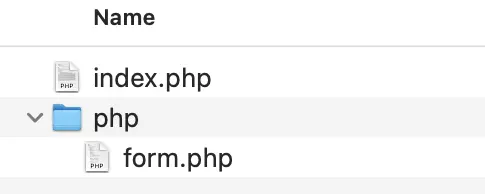
入力内容確認時や入力エラー発生時にオートスクロールさせる
参考サイトのように、ページのトップに問い合わせフォームがあれば問題ないですが、本サイトのようにページの下部に問い合わせフォームがあった場合、入力内容確認時や入力エラー発生時、入力内容送信時など、ページ遷移が発生したタイミングでページトップに戻ってしまいます。
これでは、ユーザーは入力内容の確認やエラーの修正を行うために、ページ遷移の度に下部までスクロールしなければならず、非常に不親切です。
それを防ぐために、問い合わせフォームの位置を記憶し、ページ遷移してもその位置まで自動でスクロールする機能を追加します。
ページ遷移時のオートスクロールの実装
初めに処理の流れを整理します。
- 問い合わせフォームの位置(座標)を受け渡しするためのinputタグを用意
- 送信ボタンが押されたら、それに座標データを与える
- 座標データが他の入力値とともにサーバに送信される
- ページ遷移後に座標データを使ってスクロールさせる
なお、送信ボタンが押された時の処理にはJavaScriptを使用します。
座標データの受け渡しの用意
index.phpのformタグ内に、問い合わせフォームの位置(座標)を受け渡しするためのinputタグを用意します。これはユーザーからは見える必要がないため、type=”hidden”としています。
<input type="hidden" name="pos-save" value="0" class="posSave">重要なのは、value属性です。後でここに座標データを代入します。初めはスクロールの必要がないため、“座標0 = ページトップ”とします。
送信ボタンが押された時の処理
JavaScriptファイルを用意(ここではscript.jsとする)し、先ほど作成した座標を受け渡しするinputタグのvalue属性に、座標データを代入する関数を作ります。
※jQuery使用
function contactBtn() {
$('.posSave').val( $('form').offset().top);
}そして、index.phpのformタグ内の送信ボタンに、onclick属性を与え、ボタンクリック時に上記関数を実行するよう設定します。
<input type="submit" value="送信" onclick="contactBtn()">送信された座標データの処理
送信された座標データを変数(今回は$pos)に格納するため、form.phpを編集します。前半部分は参考サイトより拝借しています。
$esc = array();
if(!empty($_POST)) {
foreach($_POST as $key => $value) {
$esc[$key] = htmlspecialchars($value, ENT_QUOTES);
}
}
$pos = 0;
if (!empty($esc['pos-save'])) {
$pos = $esc['pos-save'];
}ページ遷移後に座標データを使ってスクロールさせる
座標データを使って、ページ遷移後にオートスクロールさせるため、index.phpのheadタグ内に処理を記述します。
<script>
window.onload = function() {
window.scrollTo(0, <?php echo $pos; ?>);
}
</script>ページ読み込み時に指定座標までスクロールさせる処理ですが、座標データを$posに格納しているので、それを使用しています。送信ボタンが押されていなければ $pos = 0なので、ページ読み込み時はページトップが表示されます。
おわりに
もし、本記事に関する疑問や問い合わせフォームの作成依頼がございましたら、お気軽にご連絡ください!



